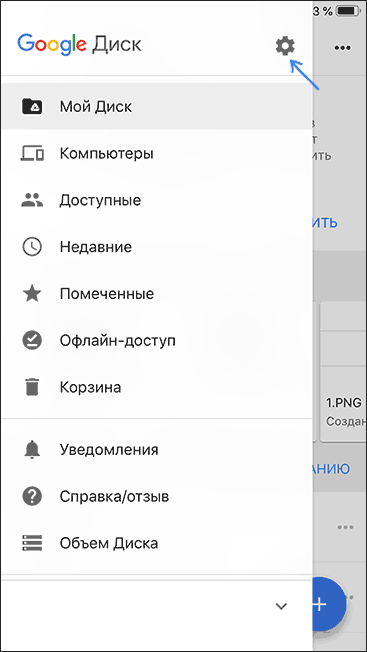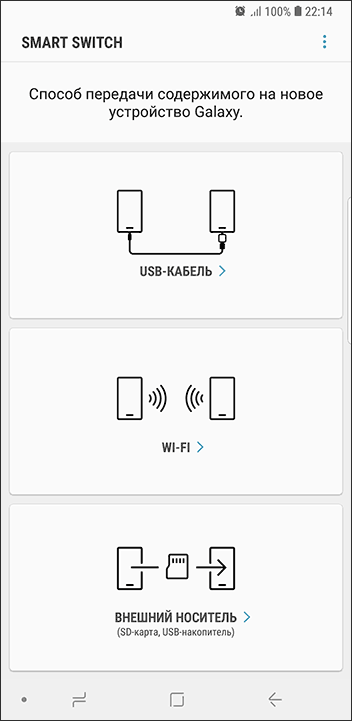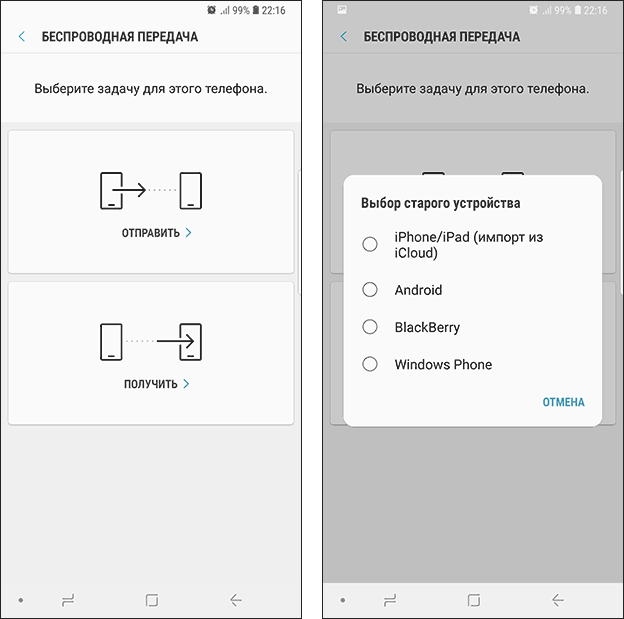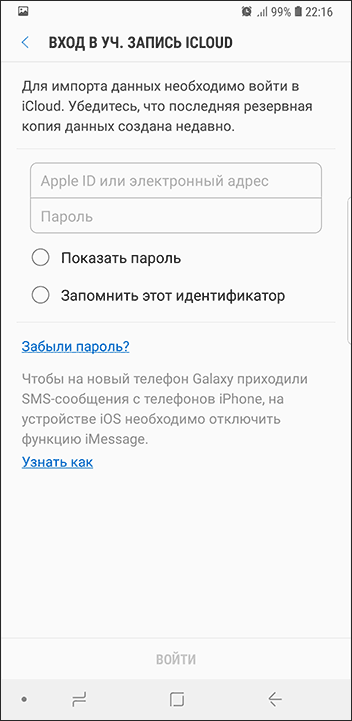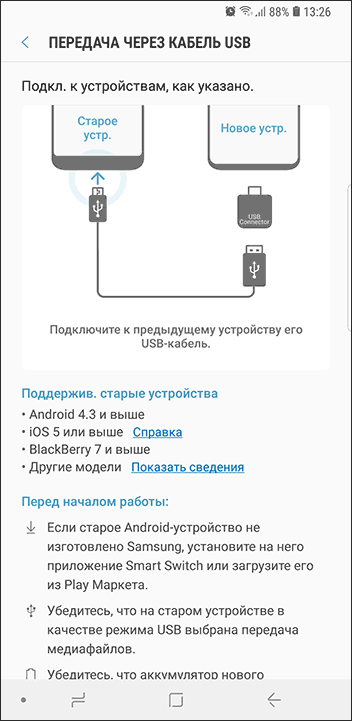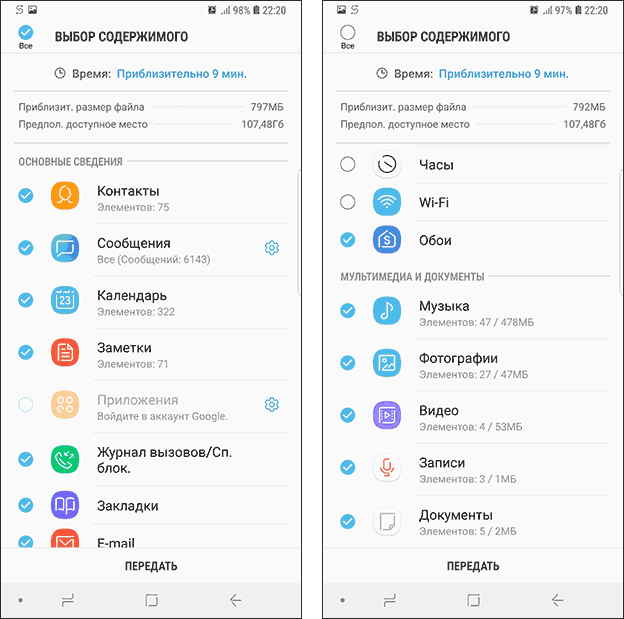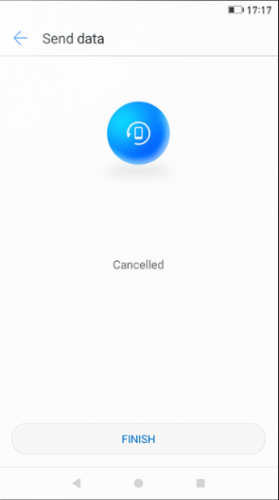- Как перенести данные с iPhone на Android
- Перенос контактов, календаря и фотографий с iPhone на Android с использованием Google Drive
- Использование Samsung Smart Switch для переноса данных с iPhone
- Дополнительная информация
- Phone clone как перенести данные с айфона
- 5 Лучших Программ для Передачи Данных с iPhone на Android
- Часть 1. Лучшее ПО для передачи данных с iPhone на Android: MobileTrans — Phone Transfer
- Часть 2. 4 лучших приложения для передачи данных с iPhone на Android:
- Часть 3. Бонусный совет: Программное обеспечение для передачи данных WhatsApp с iPhone на Android:
- Заключение:
Как перенести данные с iPhone на Android
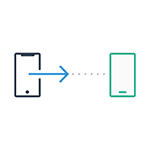
В этой инструкции подробно о том, как перенести важные данные с iPhone на Android при переходе с одной платформы на другую. Первый способ — универсальный, для любого Android телефона, второй — специфичен для современных смартфонов Samsung Galaxy (зато позволяет переместить больше данных и удобнее). Также на сайте есть отдельное руководство о ручном переносе контактов: Как перенести контакты с iPhone на Android.
Перенос контактов, календаря и фотографий с iPhone на Android с использованием Google Drive
Приложение Google Drive (Google Диск) доступно как для Apple, так и для Android и, помимо прочего, оно позволяет легко загрузить контакты, календарь и фотографии в облако Google, а затем загрузить их на другое устройство.
Сделать это можно, используя следующие простые шаги:
- Установите Google Диск из App Store на свой iPhone и выполните вход в учетную запись Google (Ту же, что будет использоваться на Android. Если вы еще не создавали эту учетную запись, создайте ее на вашем Android телефоне).
- В приложении Google Диск нажмите по кнопке меню, а затем — по значку с изображением шестеренки.
- В настройках выберите «Резервное копирование».
- Включите те элементы, которые вы хотите скопировать в Google (а затем и на Android телефон).
- Внизу нажмите «Начать резервное копирование».
По сути, на этом весь процесс переноса завершен: если на вашем Android устройстве зайти под той же учетной записью, в которую выполнялось резервное копирование, все данные автоматически будут синхронизированы и доступны к использованию. Если вы также хотите перенести и купленную музыку, об этом — в последнем разделе инструкции.
Использование Samsung Smart Switch для переноса данных с iPhone
На Android смартфонах Samsung Galaxy есть дополнительная возможность перенести данные с вашего старого телефона, в том числе и с iPhone, позволяющая получить доступ к куда большему количеству важных данных, в том числе и к таким, которые перенести другими способами бывает сложно (например, заметки iPhone).
Шаги при переносе (тестировалось на Samsung Galaxy Note 9, должно работать похожим образом на всех современных смартфонах от Samsung) будут следующими:
- Зайдите в Настройки — Облако и учетные записи.
- Откройте пункт Smart Switch.
- Выберите, как вы будете переносить данные — по Wi-Fi (из аккаунта iCloud, где должна находиться резервная копия iPhone, см. Как создать резервную копию iPhone) или по USB-кабелю напрямую с iPhone (в этом случае скорость будет выше, а также будет доступен перенос большего количества данных).
- Нажмите «Получить», а затем выберите «iPhone/iPad».
- При переносе из iCloud по Wi-Fi нужно будет ввести данные для входа в вашу учетную запись iCloud (а также, возможно, код, который отобразится на iPhone для двухфакторной аутентификации).
- При переносе данных по USB кабелю, подключите его, как будет показано на картинке: в моем случае на Note 9 подключался входящий в комплект переходник USB-C — USB, в него — кабель Lightning от iPhone. На самом iPhone после подключения потребуется подтвердить доверие устройству.
- Выберите, какие данные нужно загрузить с iPhone на Samsung Galaxy. В случае использования кабеля доступны: контакты, сообщения, календарь, заметки, закладки и настройки/письма E-mail, сохраненные будильники, параметры Wi-Fi, обои, музыка, фото, видео и другие документы. А также, если на Android уже был выполнен вход в учетную запись Google — приложения, которые доступны как для iPhone, так и для Android. Нажмите кнопку «Передать».
- Дождитесь завершения передачи данных с iPhone на Android телефон.
Как видите, при использовании данного метода вы можете очень быстро перенести почти любые ваши данные и файлы с iPhone на Android устройство.
Дополнительная информация
Если на iPhone вы использовали подписку Apple Музыка, переносить её по кабелю или как-то ещё, возможно, не следует: Apple Music — единственное приложение от Apple, которое также доступно и для Android (можно скачать в Play Маркет), а ваша подписка в нем будет активна, как и доступ ко всем ранее приобретенным альбомам или композициям.
Также, если вы пользуетесь «универсальными» облачными хранилищами, доступными как для iPhone, так и для Android (OneDrive, DropBox, Яндекс Диск), то доступ к таким данным как фото, видео и некоторые другие с нового телефона не станет проблемой.
Источник
Phone clone как перенести данные с айфона
Краткое описание:
Передача контактов, сообщений, фотографий, видео, музыки & приложений со старого Android/iPhone на свой новый смартфон Huawei.
Описание:
Free to use, completely wireless, easy four-step-migration & ultra-fast speed using local hotspot.
Transfer contacts, messages, photos, videos, music & apps from your old Android to your new Huawei Smartphone.
Transfer contacts, photos & videos from your iPhone to your new Huawei Smartphone.
Even more transfer capabilities from Huawei to Huawei Smartphones: Transfer contacts, messages, photos, videos, music, apps & app data, settings, alarms, memos, browser bookmarks & phone layout.
Update description:
1 Completely new interface,more convenient operation;
2 Support onekey-match through scan QR Code for Android phone;
3 Support more system data ( Settings,Input method,Shortcuts,etc) migration ( only EMUI5.0 and above) ;
4 Reveal the cause of failure of data migration;
5 Fix some bugs;
If you installed V3.2.0 or lower version of Phone Clone on your old phone, you need to upgrade the version to V5.0.0 and above for use.
Требуется Android: 4.0 и выше
Русский интерфейс: Да
Версия: 11.0.0.360 Phone Clone (Volkodav.)
Версия: 11.0.0.330 Из AppGallery (Volkodav.)
Версия: 11.0.0.300 Из AppGallery (Volkodav.)
Версия: 10.1.1.510 Phone Clone (Пост VLADFIONOV #98423781)
Версия: 10.1.1.500 Из AppGallery (Roman muxalkin)
Версия: 10.1.1.390 Из AppGallery (volkodav1975)
Версия: 10.1.1.370 Из AppGallery (volkodav1975)
Версия: 10.1.1.360 Phone Clone (volkodav1975)
Версия: 10.1.1.350 Phone Clone (volkodav1975)
Версия: 10.1.1.330 Phone Clone (volkodav1975)
Версия: 10.0.1.560 Phone Clone (volkodav1975)
Версия: 10.0.1.510 Phone Clone (volkodav1975)
Версия: 10.0.0.530_OVE Phone Clone (volkodav1975)
Версия: 9.1.1.301_OVE Phone Clone (volkodav1975)
версия: 5.0.2.300_OVE 
Сообщение отредактировал iMiKED — 17.10.21, 08:35
Обновлено: 6 апреля 2017 г.
Текущая версия: 5.1.0.303_OVE
Что нового
1. Add mobile data consumption hint;
2. Support transferring desktop wallpaper;
3. Fix loading data stuck problem;
4. Fix the low probability problem of transferring document interrupted.
Подскажите, при переносе данные на старом смартфоне остаются?
Сообщение отредактировал erema100 — 20.11.18, 12:16
При попытке перенести данные с Samsung Galaxy S 3 Mini на Huawei P20 Lite после спаривания по wi-fi начинает подготовку данных и тут же пишет «Приложение Phone Clone остановлено». Без объяснений. Контакты переносил через блютус, всё остальное — без понятия как перенести. Ладно, фотки, их через ПК скопирую. А вот смски, вотсапп и т.д. — просто беда. При попытке выйти из приложения бедный старый самсунг просто намертво зависает и перезапуск только кнопкой включения.
Сообщение отредактировал valeryma — 07.02.19, 17:16
при попытке переноса с xiaomi mi 5x на huawei p30 lite на сяоми вылетает сообщение об ошибке, но приложение не закрывается. К точке доступа на подключается, но дальше окна попытке подключения не идёт.
Кто нибудь сталкивался с такой проблемой?
Сообщение отредактировал vasya25 — 17.04.19, 14:53
та же история, даже на зарядку оба смартфона поставил и ничего не изменилось
Сообщение отредактировал ToshiTG01 — 26.04.19, 05:29
Умеет ли программа без рут прав переносить данные приложений из /data/data между двумя смартфонами huawei?
Сообщение отредактировал Back_Track — 27.04.19, 01:49

Сообщение отредактировал audi000 — 30.04.19, 18:53
Что нового:
1. Повышена стабильность приложения, оптимизировано время загрузки данных.


Сообщение отредактировал Den SE — 19.07.19, 07:42
нет надписи «Это новый телефон»
В самом низу экрана кнопка «Это старый телефон» и все — я и шрифт измельчил в 0 и масштаб согнал в минус и даже пергрузил телефон с мелким шрифтом и масштабом — ну нет «Новый телефон»
Удалось решить? Та же фигня ;(
На Mi5s не запускается. Пишет ошибку
java.lang.NoClassDefFoundError: Failed resolution of: Lcom/huawei/android/provider/SettingsEx$System;
at com.huawei.android.backup.d.a.b(SourceFile:285)
at com.huawei.android.common.activity.BaseActivity.onCreate(SourceFile:738)
at com.huawei.android.common.activity.BindServiceBaseActivity.onCreate(SourceFile:129)
at com.huawei.android.clone.activity.sender.ChooseRecevieSendActivity.onCreate(SourceFile:144)
at android.app.Activity.performCreate(Activity.java:6863)
at android.app.Instrumentation.callActivityOnCreate(Instrumentation.java:1119)
at android.app.ActivityThread.performLaunchActivity(ActivityThread.java:2700)
at android.app.ActivityThread.handleLaunchActivity(ActivityThread.java:2808)
at android.app.ActivityThread.-wrap12(ActivityThread.java)
at android.app.ActivityThread$H.handleMessage(ActivityThread.java:1541)
at android.os.Handler.dispatchMessage(Handler.java:102)
at android.os.Looper.loop(Looper.java:163)
at android.app.ActivityThread.main(ActivityThread.java:6360)
at java.lang.reflect.Method.invoke(Native Method)
at com.android.internal.os.ZygoteInit$MethodAndArgsCaller.run(ZygoteInit.java:880)
at com.android.internal.os.ZygoteInit.main(ZygoteInit.java:770)
Caused by: java.lang.ClassNotFoundException: Didn’t find class «com.huawei.android.provider.SettingsEx$System» on path: DexPathList[[zip file «/data/app/com.hicloud.android.clone-1/base.apk»],nativeLibraryDirectories=[/data/app/com.hicloud.android.clone-1/lib/arm64, /system/lib64, /vendor/lib64]]
at dalvik.system.BaseDexClassLoader.findClass(BaseDexClassLoader.java:56)
at java.lang.ClassLoader.loadClass(ClassLoader.java:380)
at java.lang.ClassLoader.loadClass(ClassLoader.java:312)
. 16 more
Как на теперь на Huawei переезжать? У меня там огромный объем всего нужного ((
Источник
5 Лучших Программ для Передачи Данных с iPhone на Android
«Недавно я перешел с iPhone на Android. Можно ли перенести все данные с iPhone на Android? Если да, то порекомендуйте мне, пожалуйста, один из них».
Если вы просмотрите App Store и Play Store, вы поймете, что существует более чем достаточно приложений, которые позволяют передавать данные с iPhone на Android и наоборот. Но возникает вопрос надежности. Нельзя доверять каждому приложению в том, что оно закончит начатое. Поэтому мы собрали список самых надежных программ для передачи данных с iPhone на Android. Эти программы позволят вам передавать данные и приложения без проводов. Начнем с самого лучшего варианта.
Часть 1. Лучшее ПО для передачи данных с iPhone на Android: MobileTrans — Phone Transfer
Когда речь идет о программе для передачи данных с iPhone на android, никакая другая программа не может сравниться с MobileTrans. Это лучший инструмент для передачи данных между телефонами iOS, Android и даже Windows. От контактов до сообщений, от фотографий до видео, от музыки до приложений, MobileTrans — Phone Transfer позволяет пользователям делать все это. Наряду с переносом данных, программа также предлагает функции резервного копирования и восстановления, чтобы сохранить наши данные в целости и сохранности.
Просто загрузите программу в свою систему и установите приложение. Вот подробное руководство по переносу данных с помощью программы MobileTrans — Phone Transfer.
Шаг 1: Выберите режим передачи:
Запустите программу и выберите функцию «Передача с телефона» в главном интерфейсе. Теперь подключите оба устройства — Android и iPhone — к системе и укажите телефон-источник и телефон-получатель.
Шаг 2: Выберите данные для передачи:
В центре экрана вы увидите список поддерживаемых типов данных. Выберите содержимое, которое вы хотите скопировать с iPhone на Android, и нажмите кнопку «Начать».
Также появится опция «Очистить данные перед копированием» под устройством назначения. Если вы хотите стереть существующие данные, воспользуйтесь этой опцией.
Шаг 3: Получите детали трансфера:
После завершения передачи вы получите уведомление. Проверьте отчет, чтобы убедиться, что все выбранные файлы были переданы на целевое устройство.
Это не так просто. MobileTrans — Phone Transfer — это решение в один клик для всех потребностей пользователя в передаче данных. Программа работает эффективнее и быстрее, чем любой другой инструмент.
Часть 2. 4 лучших приложения для передачи данных с iPhone на Android:
1: SHAREit:
В какой-то момент жизни вы наверняка слышали о приложении SHAREit. Это популярная программа для передачи данных с iPhone на Android. С помощью SHAREit вы получаете высокую скорость передачи данных, и это, безусловно, может сделать передачу данных с iPhone на Android немного проще. Поскольку приложение поддерживает широкий спектр типов файлов для передачи, оно широко используется как среди пользователей Android, так и iOS. Чтобы воспользоваться этим приложением, необходимо выполнить следующие действия:
Шаг 1: Загрузите и установите приложение на оба устройства и подключите их к одной сети Wi-Fi. Затем запустите приложение на обоих устройствах.
Шаг 2: На устройстве-отправителе нажмите на опцию «Отправить» и выберите файлы, которые вы хотите передать. Вы можете выбрать одновременно столько файлов, сколько хотите. Затем нажмите на кнопку «OK» или «Далее».
Шаг 3: На устройстве-получателе нажмите кнопку «Получить» и подождите, пока устройство-отправитель обнаружит профиль получателя.
Шаг 4: Нажмите на значок/аватар профиля на экране, и начнется процесс передачи. Держите оба устройства рядом, чтобы процесс не прерывался.
Расположение данных задается в Настройках приложения, и вы можете разместить файлы в пространстве для хранения.
2: Send Anywhere-FileTransfer:
Еще одна отличная программа для передачи данных с iPhone на android — Send Anywhere-FileTransfer. Это приложение в основном позволяет пользователям обмениваться фотографиями между устройствами, но вы можете обмениваться и другими файлами. Итак, установите приложение на оба устройства и выполните следующие действия для передачи данных.
Шаг 1: Запустите приложение Send Anywhere на обоих устройствах и нажмите кнопку Send на iPhone.
Шаг 2: В списке типов файлов выберите тип, который вы хотите отправить, и выберите соответствующие файлы. Затем нажмите кнопку «Отправить».
Шаг 3: Приложение сгенерирует QR-код или PIN-код для получателя. Теперь возьмите устройство Android и выберите опцию «Получить».
Шаг 4: В зависимости от аутентификации, используемой iPhone, отсканируйте QR-код или введите PIN-код на устройстве Android, и начнется процесс передачи.
Через некоторое время файлы будут у вас на устройстве Android. Имейте в виду, что код аутентификации приложения действителен только в течение 10 минут, поэтому вам необходимо проверить код в течение указанного промежутка времени.
3: Huawei Phone Clone:
Различные разработчики приложений вложили свое время, усилия и знания в разработку программ для переноса данных с iPhone на Android. Еще одним инструментом, который считается надежным для этого процесса, является приложение Huawei Phone Clone. Как и другие приложения в этом списке, этот инструмент также доступен в App Store и Play Store. Поэтому вы можете загрузить приложение на оба устройства и следовать приведенному ниже руководству.
Шаг 1: Запустите программу на устройствах и укажите, какое устройство является новым телефоном. На экране нужно выбрать опцию «Это новый телефон». На iPhone выберите опцию «Это старый телефон».
Шаг 2: Когда вы укажете новый телефон на Android, на экране появится QR-код. В приложении Phone Clone можно получить доступ к камере iPhone и отсканировать QR-код, чтобы установить соединение.
Шаг 3: Теперь выберите тип данных, которые вы хотите передать на iPhone, и нажмите кнопку Отправить. Данные iPhone будут переданы на устройство Android.
В зависимости от объема данных, которыми вы собираетесь поделиться, процесс может занять некоторое время. Поэтому убедитесь, что устройства находятся в определенном диапазоне, иначе процесс будет прерван.
4: Samsung Smart Switch:
Приложение Samsung Smart Switch разработано специально для устройств Samsung, чтобы пользователи могли легко переносить данные на телефоны Samsung и обратно. К счастью, это приложение также служит в качестве программы для передачи данных с iPhone на android. От контактов до сообщений, от видео до музыкальных файлов, вы можете быстро получить различные типы данных на устройстве.
Шаг 1: Загрузите приложение на свое устройство, если оно не установлено. Запустите приложение и для беспроводной передачи данных выберите опцию Wireless.
Шаг 2: Затем выберите кнопку Получить и укажите, с какого устройства вы хотите получать данные. Выберите «iOS», и вам будет предложено ввести Apple ID и пароль.
Шаг 3: После входа в систему ID появится опция «Импорт из iCloud», в которой можно выбрать типы данных. Выберите данные, а затем нажмите кнопку «Импорт».
Шаг 4: Основной контент с iPhone будет импортирован автоматически, и вам нужно нажать кнопку «Продолжить». На следующем экране появится опция передачи дополнительных данных. Выберите данные и снова нажмите кнопку «Импорт».
И вскоре у вас будут данные iOS на телефоне Android.
Часть 3. Бонусный совет: Программное обеспечение для передачи данных WhatsApp с iPhone на Android:
Самая большая проблема, с которой сталкиваются пользователи при поиске программы для переноса данных с iPhone на Android, — это поддержка данных WhatsApp. Если вы сделали попытку передать данные WhatsApp между двумя платформами, то вы, возможно, уже знаете, что это невозможно из-за совместимости устройств и проблем шифрования. Но Wondershare предоставила решение даже для этого в виде MobileTrans — WhatsApp Transfer. Пользователям даже не нужно скачивать или устанавливать новое приложение для этой функции. Достаточно выбрать режим передачи WhatsApp в программе.
В этом режиме вы увидите, что эта функция поддерживает передачу данных для всех популярных приложений для обмена сообщениями, включая WhatsApp, LINE, WeChat, Viber и Kik. Вы можете перемещать сообщения, фотографии, видео, документы, системные уведомления и другие данные одним щелчком мыши. Систематическое руководство приведено ниже:
Шаг 1: Выберите WhatsApp Transfer:.
В главном интерфейсе выберите режим WhatsApp Transfer и подключите оба устройства к системе. На следующем экране выберите опцию «Передача сообщений WhatsApp» и выберите iPhone в качестве исходного устройства и телефон Android в качестве места назначения.
Шаг 2: Выберите тип данных:
В центре вы увидите поддерживаемые типы данных для WhatsApp. Выберите данные, которые вы хотите переместить, и нажмите кнопку «Начать».
Шаг 3: Полная передача:
Оставьте устройства на некоторое время во время передачи. После завершения передачи программа уведомит вас об этом, и вы сможете отсоединить устройства от системы.
И без всяких проблем вы сможете получить доступ к своим сообщениям и данным WhatsApp на устройстве Android.
Заключение:
В этом руководстве мы узнали, что на рынке доступны различные программы для передачи данных с iPhone на android. Но нам нужно выбрать лучший инструмент, который является надежным, безопасным и быстрым. И единственный инструмент, который предлагает полную передачу данных без высокой скорости и безопасности — это MobileTrans-Phone Transfer. Решение за вами, поэтому убедитесь, что вы сделали разумный выбор.
Источник